Եթե նկատում եք, որ ամեն ամիս ձեր համակարգիչը դառնում է ավելի դանդաղ և դանդաղ, ապա գուցե խնդիրն այն ավելորդ գործառույթների մեջ է, որոնք բեռնում են օպերացիոն համակարգի ճարտարապետությունը և օգտագործում են անվճար RAM: Այս ամենը հնարավոր է շտկել ՝ չօգտագործված ակտիվ գործառույթներից ազատվելով, որոնք «ուտում են» այլ ծրագրերի համար նախատեսված ռեսուրսները:
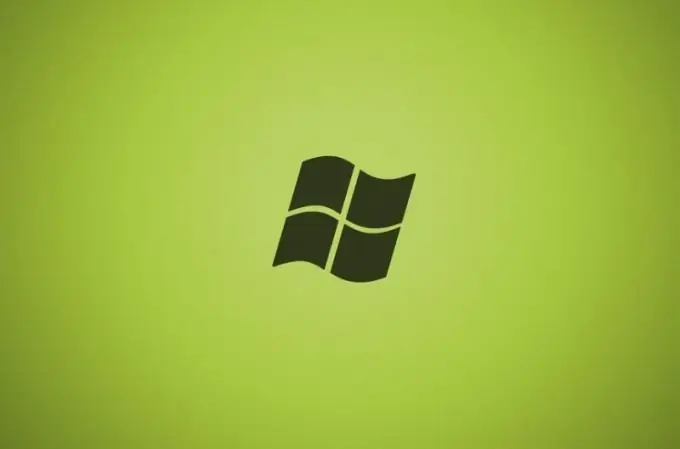
Հրահանգներ
Քայլ 1
Հատկապես Windows Vista- ում և Windows 7-ում RAM- ը խլում է տեսապատկերները և այն ամենը, ինչ կապված է Explorer- ի և աշխատասեղանի գրաֆիկական տեսքի հետ: Կառավարման վահանակի «Անհատականացում» բաժնում անջատեք էկրանապահիչը, «Աերո» էֆեկտը, հնարավորության դեպքում, հանեք պաստառներն ու բոլոր վիդջեթները աշխատասեղանից: Գնացեք նաև «Իմ համակարգիչը», աջ կտտացրեք և ընտրեք «Հատկություններ»: Հայտնվող պատուհանում ձախ պատուհանում ընտրեք «Advanced system settings»: Կտտացրեք «Կատարողականություն» կոճակին «Ընդլայնված» ներդիրում և ապանշեք բոլոր տուփերը, ապա կտտացրեք «Լավ»: Սա RAM- ը կջնջի ավելորդ բեռից:
Քայլ 2
Ձեր ինտերնետ կապն արագացնելու համար անջատեք ավտոմատ թարմացումները: Ստանդարտ ծրագրերում ընտրեք «Գործարկել», դիմումի անվանումը մուտքագրելու դաշտում մուտքագրեք «msconfig» (առանց չակերտների): Հայտնվող պատուհանում ընտրեք «Servicesառայություններ» կետը և ընտրեք «Ավտոմատ թարմացում» վանդակը: Բացի այդ, երբեմն անջատեք հակավիրուսային թարմացումները ՝ դրանք ստուգելով, օրինակ, շաբաթը մեկ անգամ, այլ ոչ թե ամեն օր:
Քայլ 3
Անջատեք համակարգի վերականգնումը `ծրագրերի և խաղերի տեղադրման ժամանակը կրճատելու համար: «Իմ համակարգիչը» հատկությունների մեջ ընտրեք «Համակարգի վերականգնում» ներդիրը և նշեք «Անջատել համակարգի վերականգնումը» կողքին, ապա կտտացրեք «OK» և հաստատեք այս տարբերակի անջատումը ՝ «Այո» կտտացնելով:
Քայլ 4
Կարող եք նաև ընտրացանկն ավելի արագ հայտնվել: Դա անելու համար «Սկսել» հիմնական ընտրացանկում գտնել «Գործարկել» և մուտք գործել ծրագիր `« regedit »(առանց գնանշումների) ծրագրեր գործարկելու համար: Այս հրամանը կանչում է ռեեստրի խմբագրին: Ձախ պատուհանում գտեք «HKEY_CURRENT_USER» - ը և անցեք ընտրացանկով անցեք Control - Panel - Desktop - MenuShowDelay տակ: Տեղադրեք ցանկացած թիվ 400-ի փոխարեն, որքան քիչ, այնքան լավ:
Քայլ 5
Բացի այդ, autorun- ից հանեք բոլոր այն ծրագրերը, որոնք չեք օգտագործում: Սովորաբար դրանք սկուտեղի մեջ կախված են ժամացույցի կողմից: Պարզապես նայեք դրանց պարամետրերին, սովորաբար այնտեղ գրված է. «Ավտոմատ գործարկել Windows- ով». Հանել այս վանդակը, որպեսզի ավելորդ ծրագրերն այլևս չանհանգստացնեն ձեզ:






